
Магнітні посилання довгий час були фундаментальною опорою найважливіших браузерів, дозволяючи завантажувати торрент-файли набагато простіше. У цій статті ми пояснимо, що таке магнітні посилання та як ви можете використовувати їх у будь-якому сучасному веб-браузері.
Що таке магніт або магнітні ланки
Багато користувачів вважають, що магнітні посилання та торрент-файли однакові. Хоча вони не цілком помиляються, вони теж не праві. Магнітні посилання та торрент-файли йдуть рука об руку , але вони різні.
Головна перевага магнітних посилань полягає в тому, що для початку завантаження вмісту немає необхідності завантажувати торрент-файл. Це пов’язано з тим, що ключова ідентифікаційна інформація обчислюється на даному веб-сайті, а не на торрент-клієнті, а потім надсилається безпосередньо до програми Bittorrent.
Як можна відкрити магнітні посилання в Google Chrome та інших браузерах
Ви, мабуть, будете здивовані тим, що при спробі відкрити магнітне посилання за допомогою веб-браузера ви не можете. Це пов’язано з тим, що деякі браузери не дозволяють відкривати такі типи посилань у налаштуваннях за замовчуванням.
На щастя, це те, що ми можемо вирішити дуже простим способом. У цьому випадку ми покладемося на браузер Google Chrome, який покаже вам процес, оскільки це найбільш використовуваний веб-браузер. Якщо ви використовуєте інший браузер, такий як Firefox, процес дуже схожий.
Перше, що нам потрібно зробити, це отримати доступ до меню конфігурації нашого браузера Google Chrome.

Опинившись у меню налаштувань Google Chrome, потрібно перейти до розділу "Конфіденційність та безпека". Потім скористайтеся вбудованою пошуковою системою у верхній частині інтерфейсу браузера, щоб знайти «Драйвери». Наступним кроком є доступ до опції " Налаштування сайту " .
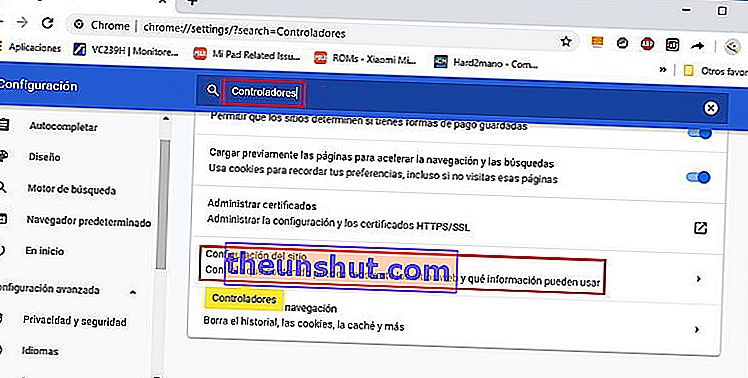
Прокрутіть вниз, поки не знайдете опцію " Драйвери ".
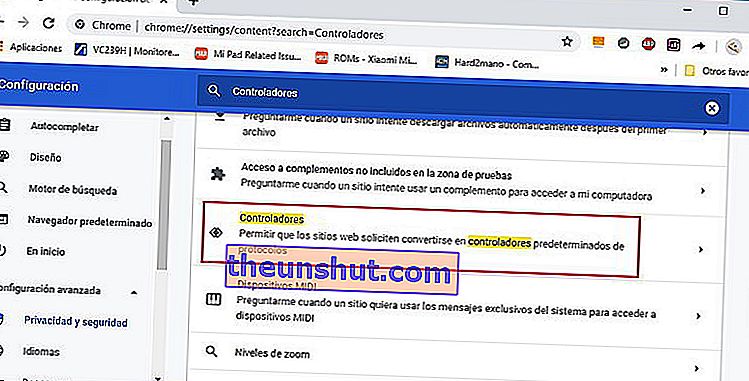
У цьому розділі ви повинні встановити прапорець "Дозволити веб-сайтам вимагати стати драйверами протоколів за замовчуванням". Це варіант, який дозволяє нам використовувати магнітні ланки.
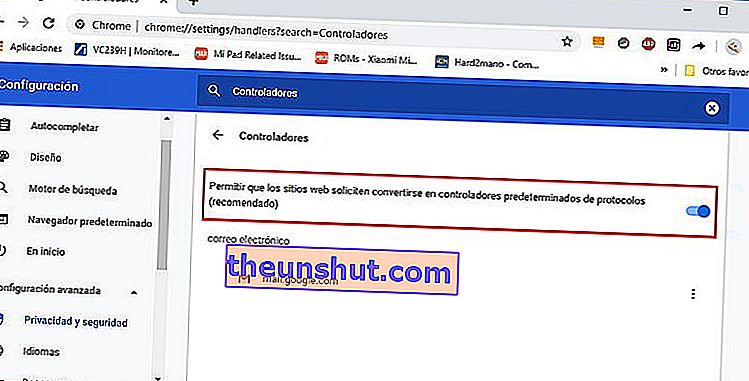
Завдяки цьому ви вже зможете без проблем відкривати магнітні посилання у своєму браузері Google Chrome . Коли ви продовжите відкривати одне з цих посилань, з’явиться вікно, з якого вам доведеться вибрати програму, яку ви хочете використовувати для відкриття цих типів посилань, логічно вам доведеться вибрати свою програму Bittorrent.
Деякі користувачі стикалися з проблемою неможливості користуватися спеціальними магнітними посиланнями, виконавши попередні дії. Якщо це ваш випадок, вам потрібно буде внести невеликі зміни до реєстру Windows 10.
Щоб змінити реєстр Windows 10, вам потрібно скористатися програмою "Regedit", до якої ви можете отримати доступ із пошукової системи меню "Пуск".
Після відкриття редактора реєстру Windows 10 вам потрібно перейти до наступного шляху, використовуючи дерево, що з’являється в лівій частині інтерфейсу:
Команда HKEY_CLASSES_ROOT \ Magnet \ shell \ open \
Останній крок, який ви повинні зробити, - це відредагувати значення за замовчуванням у Data, щоб вказати шлях програми Bittorrent, а потім “% 1” / SHELLASSOC ”.
Наприклад "C: \ Program Files (x86) \ MyPony \ MyPony.exe" "% 1» / SHELLASSOC "
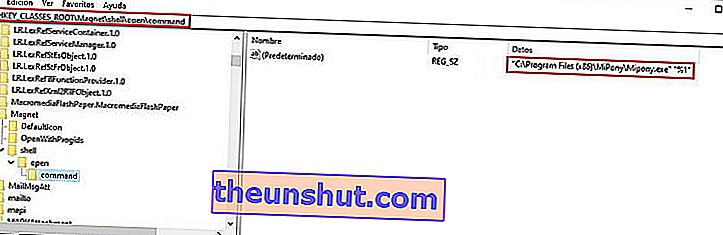
Тепер так, ви вже мали б змогу чудово використовувати магнітні посилання.
